
ディズニープラスでは、複数のプロフィールの作成が可能なほか、低年齢のお子さんでも安心して視聴できる「キッズプロフィール」の作成と設定が可能です。
本記事では、そんなディズニープラスの年令制限や、キッズプロフィールの特徴やメリットについて紹介していきます。
メモ
現在のディズニープラスの月額料金は990円(税込)です。
年額プランは実質2ヶ月無料でお得!
ディズニープラスではプロフィール作成が最大7つまで可能
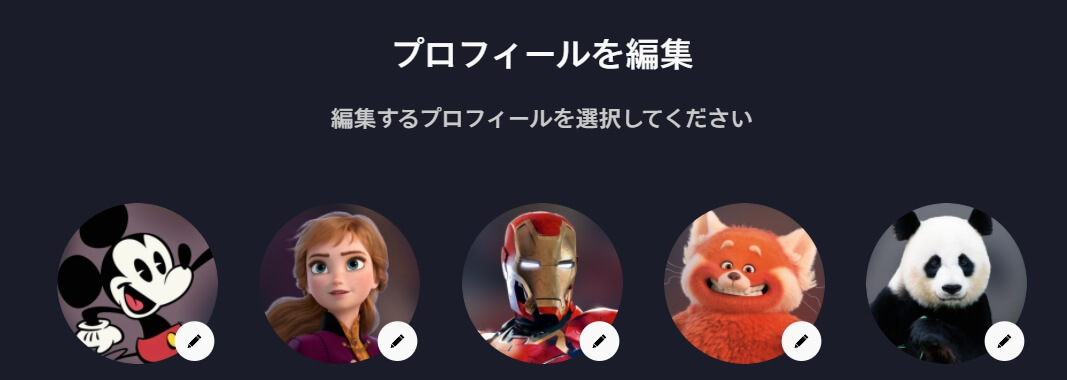
引用:DISNEY+
ディズニープラスでは、1アカウントにつき最大で7つまで個別のプロフィールの作成が可能です。(メインプロフィール+追加プロフィール6つの合計7つ)
それぞれのプロフィールでは、お気に入りに番組や映画の登録や、視聴履歴にもとづいたおすすめ作品の表示がされるようになるので、好みに合わせて存分に楽しめるようになります。
またそれぞれのプロフィールでは、下記のような内容が設定できます。
- アバター
- 名前
- 自動再生設定
- 使用言語
- GroupWatchの設定(年齢制限による)
- ペアレンタルコントロール(年齢制限)
- キッズプロフィールと切り替え防止設定
ディズニープラスの個別プロフィールを活用すれば、それぞれのユーザー年齢に合わせた年齢制限も設定できます。
ディズニープラスは最大6つまでプロフィールが追加できるのが魅力。家族全員分のプロフィールを作成し、それぞれの年齢に合わせて設定するとよいでしょう。
子どもと一緒に楽しむならそれぞれのプロフィール作成がおすすめ
ディズニープラスアカウントをお子さんと共有して楽しむのであれば、子ども向けに専用のプロフィールを作成するのがおすすめです。
個別にプロフィールを作成すると、
- 子どもの好きな動画をお気に入り登録できる
- 子どもの好みに応じたリコメンド表示になる(好きな動画が優先的に並ぶ)
- 子どもの年齢に合わせた年齢制限が行える
といったメリットがあります。
ご兄弟の性別や年齢が離れている場合などでは、好みの動画や作品が大きく異なることがあります。それぞれのプロフィールを作成してあげると、ディズニープラスをより楽しむことができるのです。
また、それぞれプロフィールごとに年齢制限が変えられるので、その子の年齢に合わせた動画のみが目に触れるようにするとも可能になります。
年齢に応じた作品が安全に楽しめるので、親御さんとしても安心してディズニープラスを見せてあげられることでしょう。
なお、ディズニープラスは複数のプロフィール作成だけでなく、複数の端末からのログイン数の制限もありません。自宅のスマートテレビやパソコン、スマートフォンなど、さまざまな端末から視聴できます。
さらに同時視聴も最大4台まで可能。ご家族で同時に別々の作品を楽しむこともできて、とても快適です。
ディズニープラスの年齢制限は5段階
プロフィール設定の中には、視聴できる作品の年齢制限を行うペアレンタルコントロール機能があります。
プロフィールごとに設定できる年齢制限は全部で5段階です。
- G(全ての視聴者):全年齢に適する
- PG(保護者による指導・助言):12歳未満の子どもには不適切な内容が含まれている場合がある、保護者が一緒に視聴するのが望ましい
- 12+(12歳以上の視聴者のみに視聴が制限されるコンテンツ):一部暴力的な描写あり
- 15+(15歳以上の視聴者のみに視聴が制限されているコンテンツ):極めて暴力的な描写や不適切な言葉、犯罪行為が含まれる場合がある
- 18+(18歳以上の視聴者のみに視聴が制限されているコンテンツ):露骨な性行為や暴力、薬物の使用が含まれる場合
年齢制限を設定すると、制限以上の動画は、各カテゴリからだけでなく検索からも表示されなくなります。
よく動画のサムネイルがかっこいいからという理由で、子どもが試聴に適さない動画を見たがり困ってしまうことがありますが、年齢制限を適切に設定すれば、そうした心配もなくなるわけです。
作品ごとの年齢制限はどこで確認できるの?
個別のプロフィールを設定せず、全年齢視聴できる状態のまま、作品ごとに子どもに見せるかどうか判断したいという人もいるでしょう。
そういった場合は、作品概要ページに表示されている年齢制限を確認の上、判断することができます。
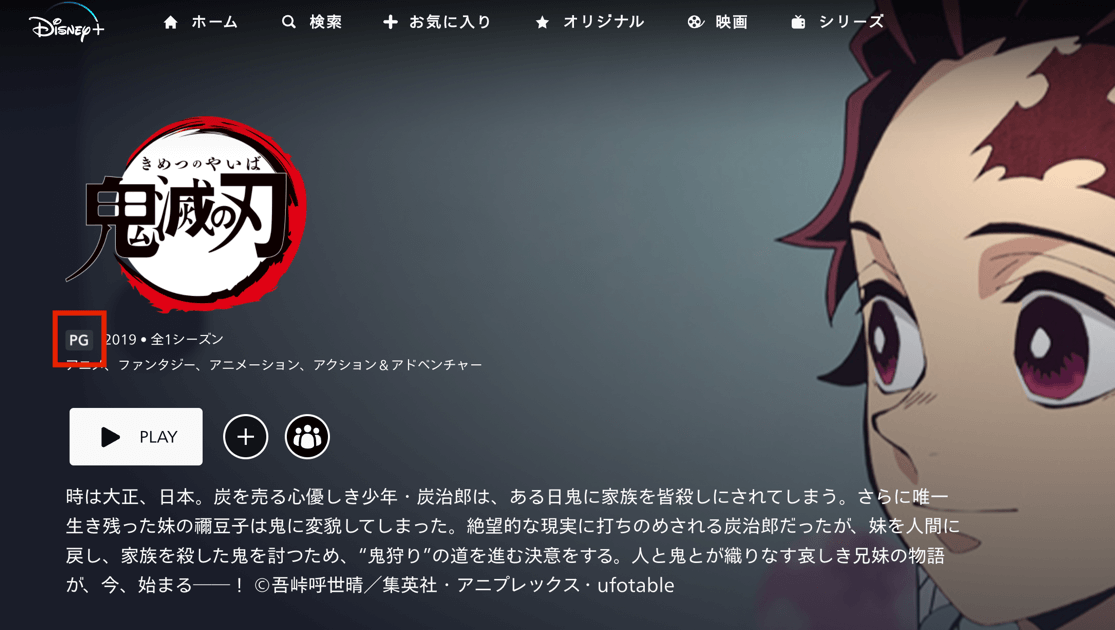
引用:DISNEY+
たとえば上記の鬼滅の刃は、作品名の下に「PG」と表記があります。
ということは、この動画の年齢制限は「PG(保護者による指導・助言):12歳未満の子どもには不適切な内容が含まれている場合がある、保護者が一緒に視聴するのが望ましい」動画となります。
小さなお子さんは保護者の方と一緒に見ましょうね、ということです。
なるほど…鬼滅の刃は、PG指定なのですね。
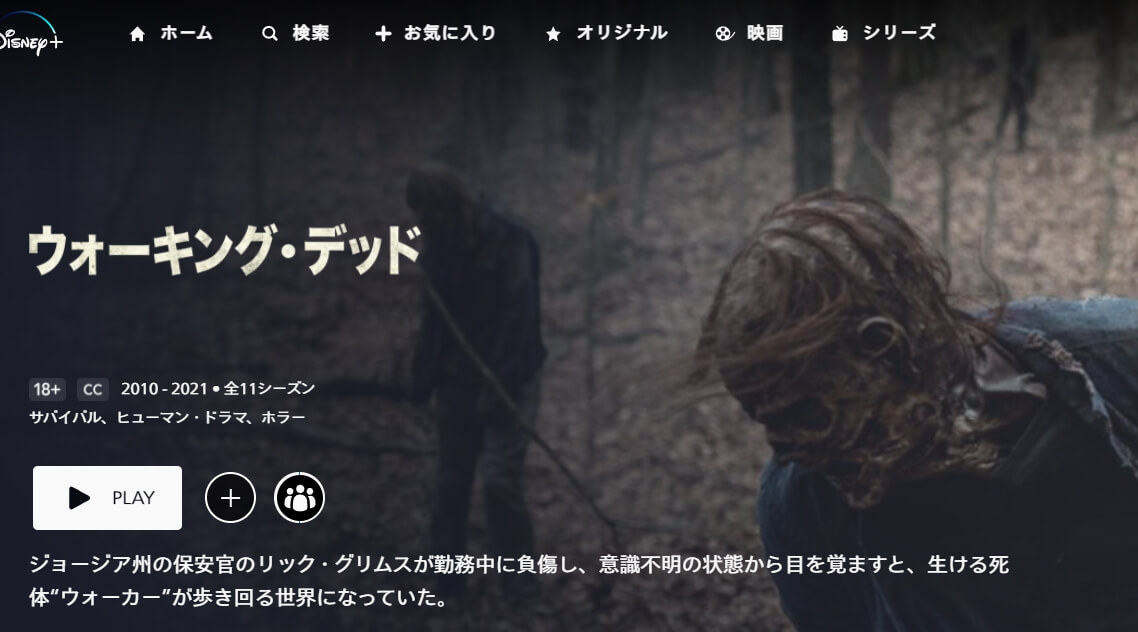
引用:DISNEY+
ウォーキング・デッドは、予想通りの「18+」ですね。
すべての作品にはこのように、年齢制限表示がわかりやすく明記されているので安心です。

引用:DISNEY+
ちなみに、ディズニープラスではディズニー作品に限らず、鬼滅の刃やウォーキング・デッドのような作品も視聴できます。
お子さんだけでなく大人も存分に楽しめる動画視聴サービスですので、利用を検討中の方にはほんとうにオススメです!
小さなお子さんにはキッズプロフィールがおすすめ
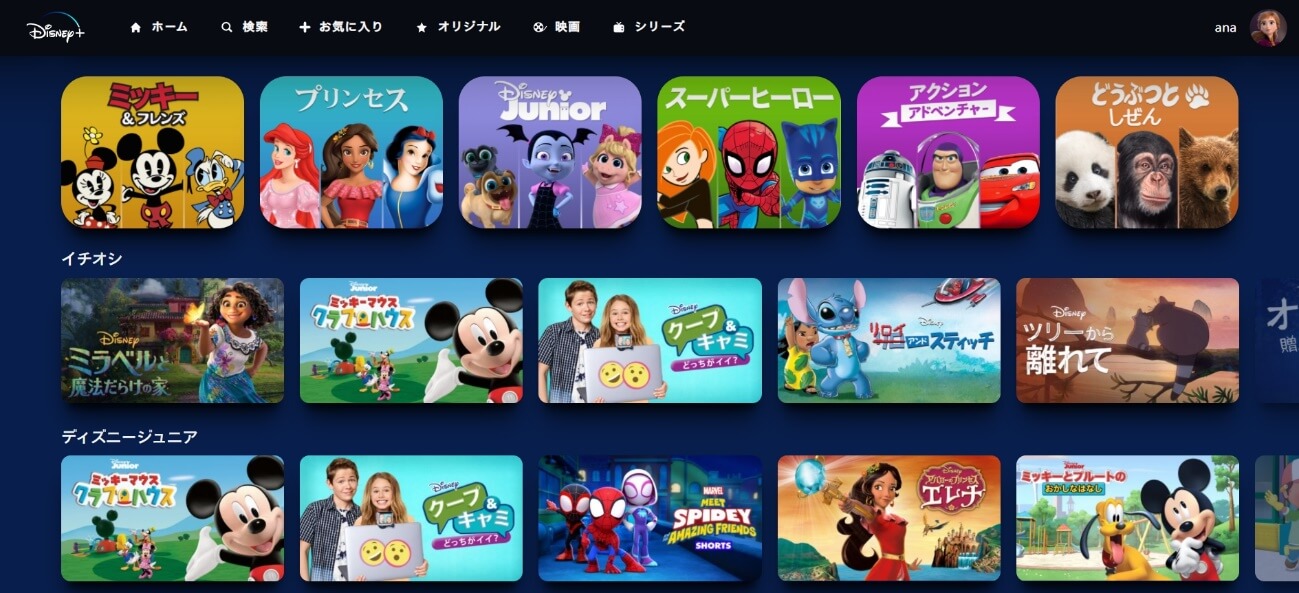
引用:DISNEY+
幼児さん以下のお子さんには、通常の年齢制限設定ではなく、「キッズプロフィール」設定を利用するのがおススメです。
お子さん自身がスマホやタブレットを操作するなら、ぜひとも設定してあげてほしい機能です。
キッズプロフィールにすると、下記のようなメリットがあります。
- 年齢制限G指定の動画の実を再生
- わかりやすく操作しやすい子ども向け画面にかわる
- 切り替え防止機能で誤操作を防げる
子どもにスマホを渡して動画を見せていると、「あの動画が見たい」「これを探してほしい」と言われた経験はありませんか?
スマホを渡して動画を見せることについての賛否はさておき、ちょっと動画に集中していてほしい時などは、こうした子どもからのリクエストが頻繁にあると困ってしまうものです。
子どもでもある程度の年齢なれば、自分で動画を探すこともできますが、幼児さん以下だとそれもできないため、見たい動画があるときは大人に探してもらおうとするでしょう。
ディズニープラスのキッズプロフィールなら、そんな小さな子でも直感的に見たい動画が探せるので、こうした悩みも減らせます。
もちろん変なところを触ってしまってプロフィールが変更にならないよう、切り替え防止機能もあるので安心です。
小さなお子さんがいらっしゃるなら、ぜひともキッズプロフィールを活用してくださいね。
新規プロフィール追加とキッズプロフィールの設定方法
プロフィールを新規で追加する操作や、キッズプロフィールの設定はとても簡単です。
画像付きで詳しく解説しましょう。(画面はパソコン版のものです)
step
1
右上のプロフィールメニューから「+プロフィールを追加」を選択
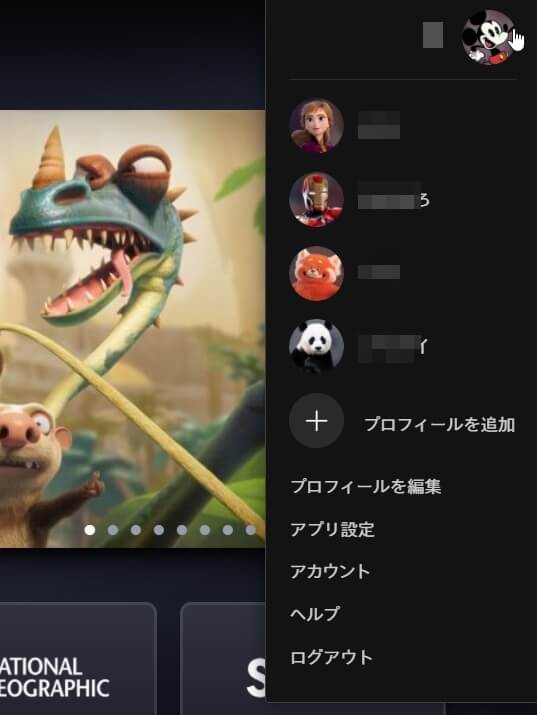
引用:DISNEY+
ホーム右上に、自身のプロフィールを示すアイコンがあります。
アイコンをクリックすると、プロフィール編集や追加ができるメニューが表示されますので、「+プロフィール追加」をクリックしましょう。
step
2
好みのアバターを選択
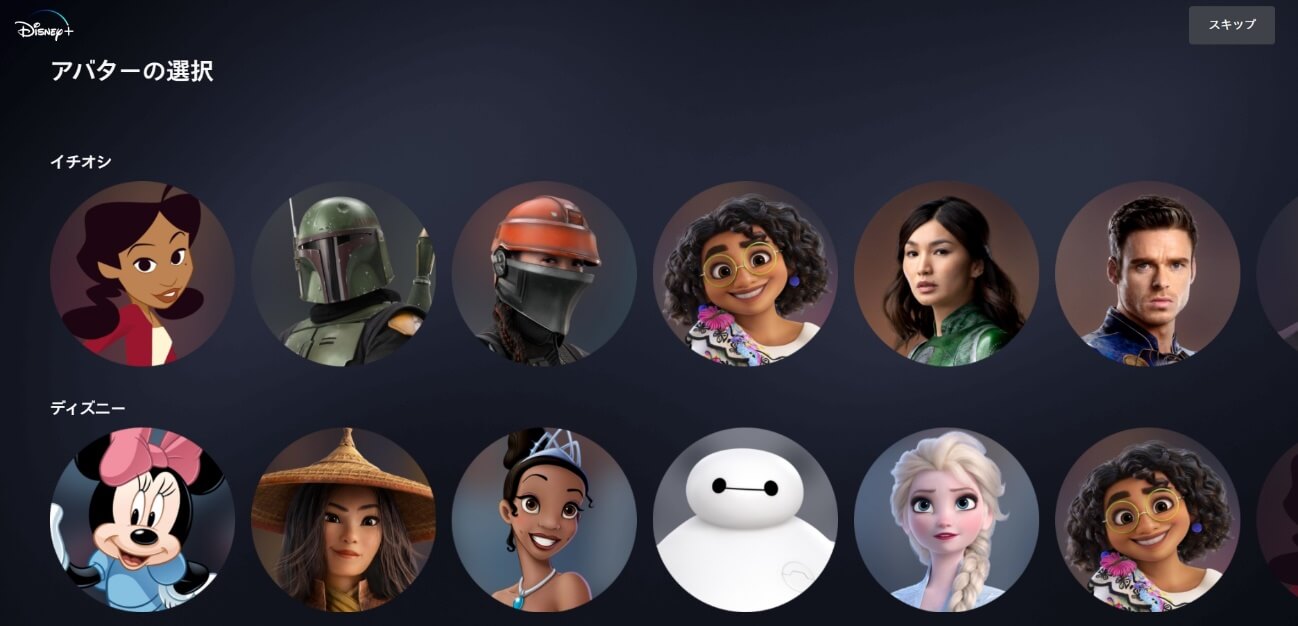
引用:DISNEY+
ディズニープラスには、ディズニーやピクサー、マーベル作品など、さまざまなキャラクターのアバターを設定できます。お子さんのプロフィールなら、お子さんが好きなキャラクターを設定してあげるとよいですね。(アバターはいつでも変更可能です。)
step
3
プロフィール名とキッズプロフィールの設定
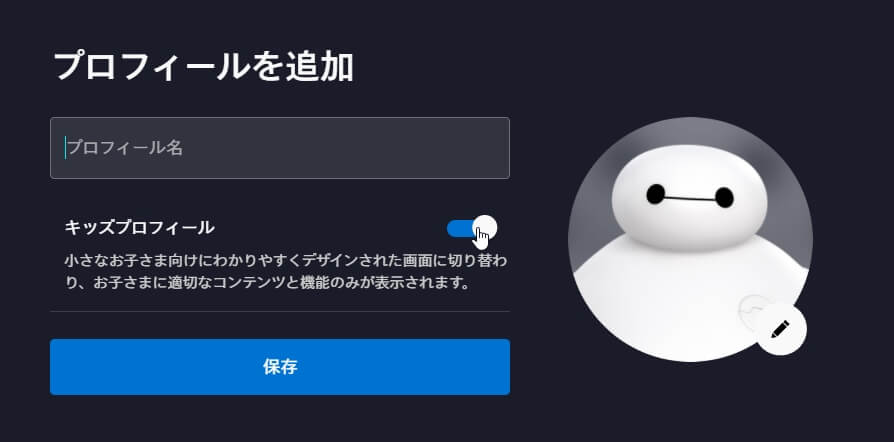
引用:DISNEY+
プロフィール名の欄に、誰のプロフィールかわかるよう名称を記入します。本名でなくてももちろん大丈夫です。
キッズプロフィールを利用する場合は、プロフィール名の下のキッズプロフィールの項目を「オン(青)」にしましょう。
最後に保存をクリックすれば、キッズプロフィールによる新規プロフィールの作成が完了します。
step
4
より詳細な設定
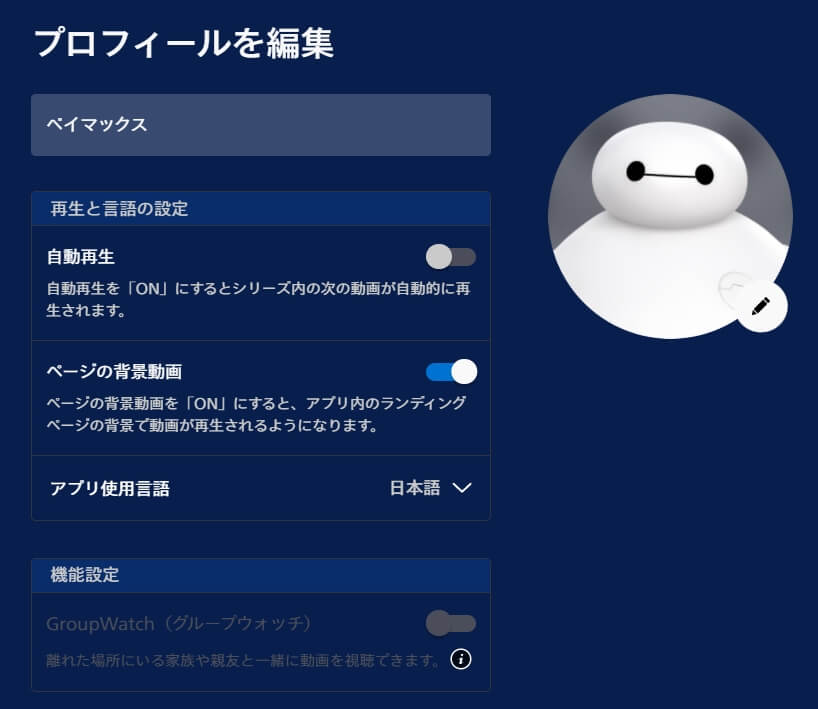
引用:DISNEY+
より細かく設定をする場合は、プロフィールの編集画面からおこないます。
- 自動再生:オンにするとシリーズ動画の場合、次の話が自動的に再生されます。個人的にはこの機能は「オン」がおススメです。
- ページの背景動画:再生ボタンを押す前のページで動画が再生される機能です。こちらはオフでも構わないでしょう。(アプリ版には設定項目がありません)
- GrowpWatch:離れた人と同時視聴する機能ですが、キッズプロフィールの場合は利用できません。
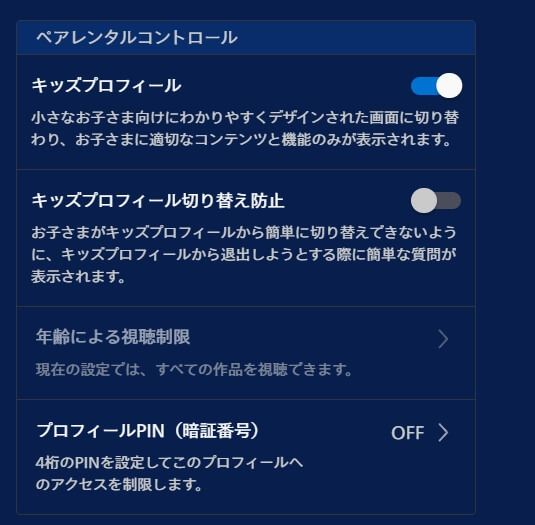
引用:DISNEY+
- キッズプロフィール:キッズプロフィール利用の設定です。解除する場合はオフにします。
- キッズプロフィール切り替え防止:オフの状態だとあちこち触っているうちにキッズプロフィールを解除できてしまいます。これはパスワードで解除を防ぐ機能です。
- 年令による視聴制限:キッズプロフィールでは設定不可です。全年齢視聴可能なG指定の作品のみの視聴となります。
- プロフィールPIN:PINを設定することで、プロフィール編集ページへアクセスできないようにすることも可能です。
キッズ以外の年齢制限
キッズというには少し大きなお子さんがいる場合は、年齢で視聴制限が可能です。
年令による視聴制限は、プロフィールから「年齢制限」を選ぶことで視聴環境を設定することができます。
では年齢制限の手順を紹介しましょう。
年齢制限の手順
- 「プロフィール」の選択
- 「年令による視聴制限」を選択
- 子供の年齢に合わせた項目を選択
- パスワードを入力して承認
- 完了
1.プロフィールの選択

年齢制限をかけたい子供のプロフィールを選択します。
2.年令による視聴制限を選択

プロフィールの中の6番目の設定に「年齢による視聴制限」があるのでここを選択します。
3.子供の年齢に合わせた項目を選択

子供の年齢に合わせて該当する項目をを選択します。
4.パスワードを入力

パスワードを入力して設定完了です。
ここで入力するパスワードはアカウントのパスワードです。
年齢制限の変更はパスワードを入力して設定完了した時点で、登録したメールに変更通知が届きます。
もし、子供がなにかの拍子にパスワードを解除して年齢を変更できたとしてもすぐに気がつけるので安心ですよ^ ^
年齢制限の解除
子供が大きくなって年齢制限を解除したくなる場合もあるでしょう。
その場合は、プロフィールの年齢制限の項目で「18+」を選択すれば年齢制限は解除されてすべての作品を見れる状態です。
新しくプロフィールを作る
年齢制限を解除するには、制限のかかっていないプロフィールを新たに作るという方法もあります。
ただし、こちらはこれまで見てきた作品の履歴などがなくなるため、しばらくは自分好みの作品がでなくなるというデメリットがあります。

まとめ:ディズニープラスは安心して子どもと利用できる同時視聴サービスです
ディズニープラスでは複数のプロフィール設定や、ペアレンタルコントロールが充実しています。
子どもの安全はとことん重視する海外資本のサービスのため、そうした基準はかなりしっかりしているなといった印象です。
子どもに対する安全性だけでなく、大人も快適に楽しめる工夫があるのもうれしいところ。
ぜひ、ご家族で安全かつストレスのない動画視聴をお楽しみください!
メモ
現在のディズニープラスの月額料金は990円(税込)です。
投稿者プロフィール

-
エンタメが大好きな管理人によるオンデマンド生活をご紹介します。
芸人のバカリズムとヨーグルトが大好物。
最新の投稿
 Amazonプライム・ビデオ6月 2, 2025騙し合いゲーム『シークレットNGハウス』が面白い
Amazonプライム・ビデオ6月 2, 2025騙し合いゲーム『シークレットNGハウス』が面白い ドラマ・映画感想3月 27, 2025入学シーズンにおすすめの映画
ドラマ・映画感想3月 27, 2025入学シーズンにおすすめの映画 ドラマ・映画感想1月 31, 2025【TVプロデューサー】佐久間さんのエンタメランキング2024【ドラマ編】
ドラマ・映画感想1月 31, 2025【TVプロデューサー】佐久間さんのエンタメランキング2024【ドラマ編】 ドラマ・映画感想1月 27, 2025【TVプロデューサー】佐久間さんのエンタメランキング2024【映画編】
ドラマ・映画感想1月 27, 2025【TVプロデューサー】佐久間さんのエンタメランキング2024【映画編】
